Excel : Comment utiliser RECHERCHEV par date
Il existe deux manières valables d’utiliser une RECHERCHEV par date dans Excel :
Méthode 1 : utiliser RECHERCHEV avec référence de cellule
=VLOOKUP(D2, A2:B9, 2, FALSE)
Cette formule recherche la date dans la cellule D2 dans la plage A2:B9 et renvoie la valeur correspondante dans la colonne 2 de la plage.
Méthode 2 : utiliser RECHERCHEV avec DATEVALUE
=VLOOKUP(DATEVALUE("1/14/2023"), A2:B9, 2, FALSE)
Cette formule recherche la date du 14/01/2023 dans la plage A2:B9 et renvoie la valeur correspondante dans la colonne 2 de la plage.
Remarque : L’argument FALSE indique à Excel de rechercher des correspondances exactes au lieu de correspondances approximatives.
Les exemples suivants montrent comment utiliser chaque méthode en pratique avec l’ensemble de données suivant dans Excel :
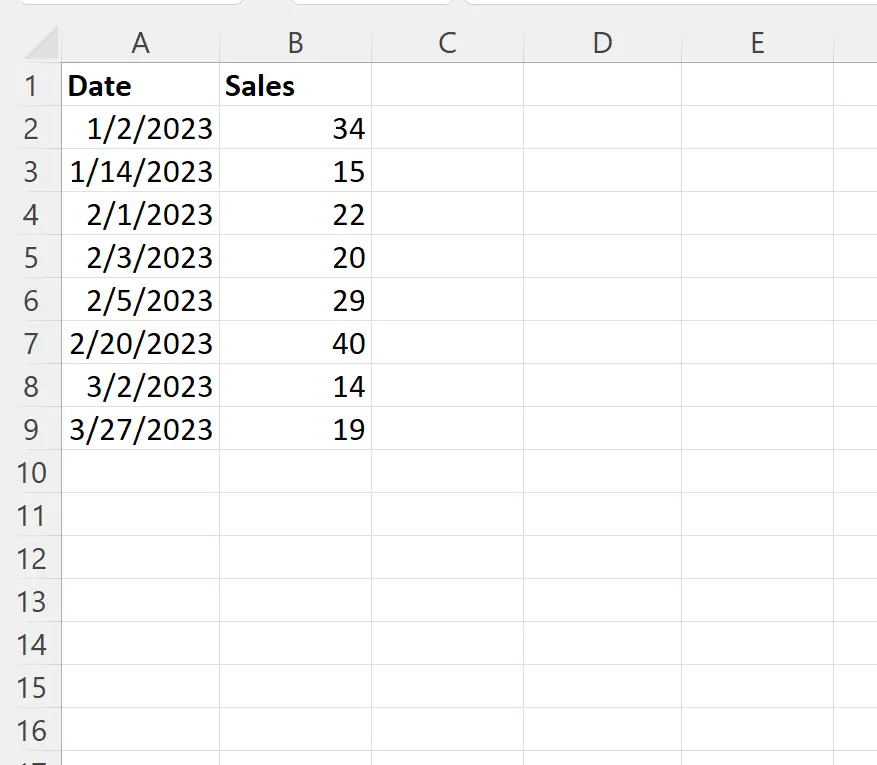
Exemple 1 : utiliser RECHERCHEV par date avec référence de cellule
Supposons que nous souhaitions rechercher la date du 14/01/2023 et renvoyer la valeur correspondante dans la colonne des ventes.
Nous pouvons taper la formule suivante dans la cellule E2 pour ce faire :
=VLOOKUP(D2, A2:B9, 2, FALSE)
La capture d’écran suivante montre comment utiliser cette formule en pratique :
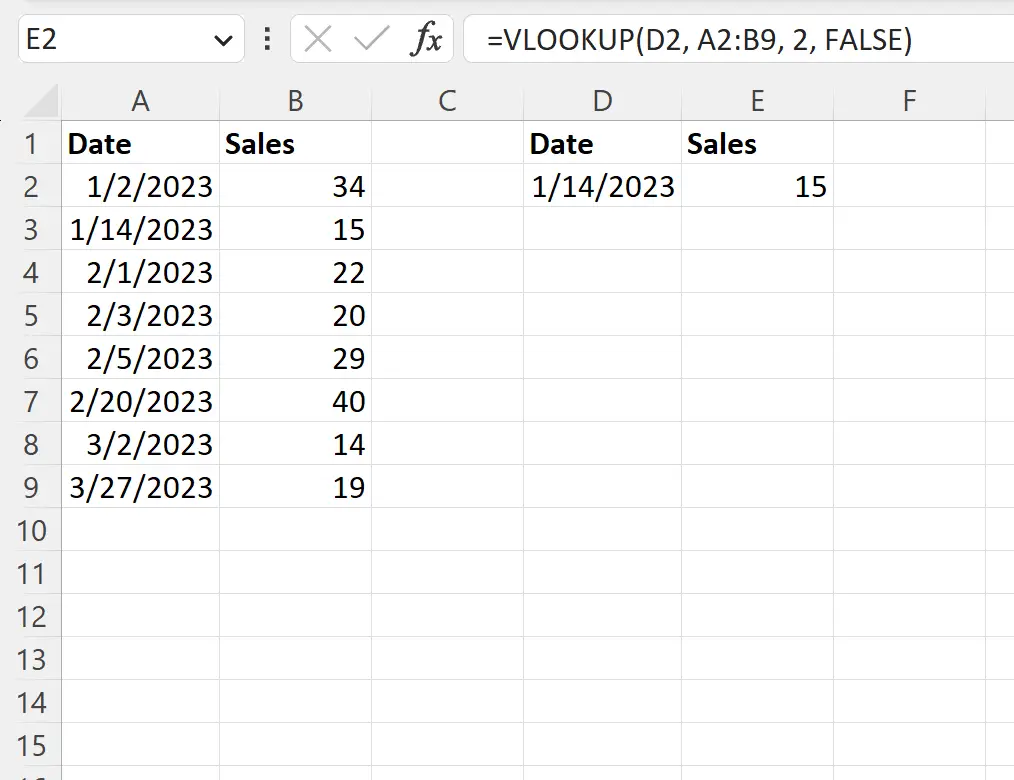
La formule RECHERCHEV renvoie correctement une valeur de vente de 15 .
Exemple 2 : utiliser RECHERCHEV par date avec DATEVALUE
Supposons encore une fois que nous souhaitons rechercher la date du 14/01/2023 et renvoyer la valeur correspondante dans la colonne des ventes.
Nous pouvons taper la formule suivante dans la cellule E2 pour ce faire :
=VLOOKUP(DATEVALUE("1/14/2023"), A2:B9, 2, FALSE)
La capture d’écran suivante montre comment utiliser cette formule en pratique :
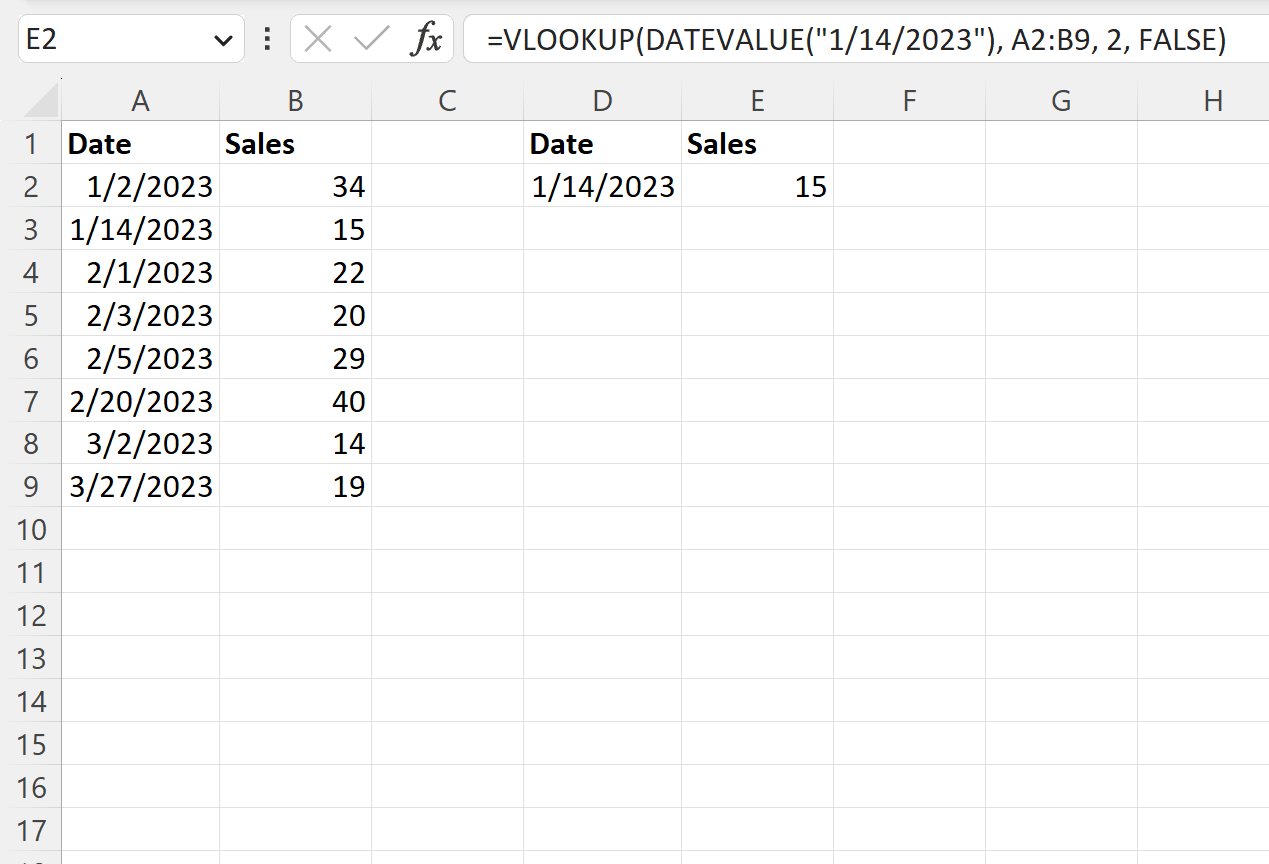
La formule RECHERCHEV renvoie correctement une valeur de vente de 15 .
Notez que si nous tentions d’utiliser la date citée sans la fonction DATEVALUE , nous recevrions #N/A comme résultat :
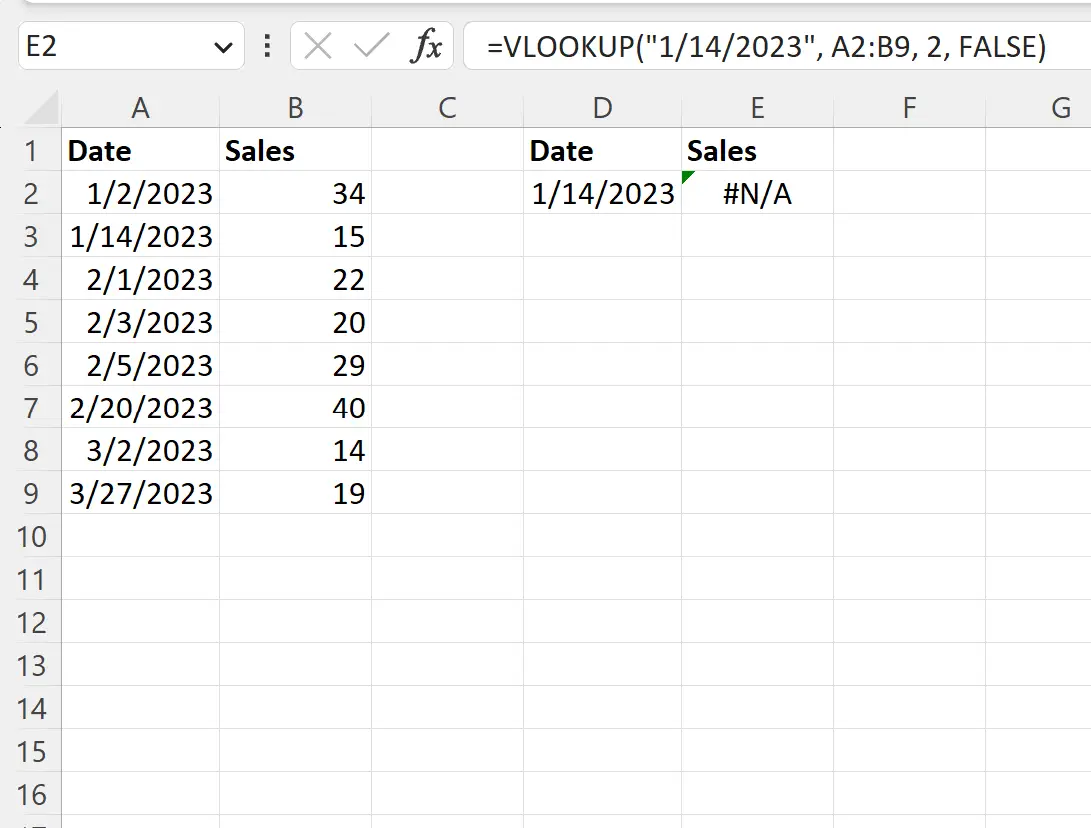
La fonction DATEVALUE est nécessaire pour convertir une date texte en un numéro de date de série reconnaissable par Excel.
Ressources additionnelles
Les didacticiels suivants expliquent comment effectuer d’autres tâches courantes dans Excel :
Excel : comment utiliser RECHERCHEV pour renvoyer toutes les correspondances
Excel : utilisez RECHERCHEV pour renvoyer un blanc au lieu de zéro
Excel : comment utiliser VRAI ou FAUX dans RECHERCHEV
